xp输入法图标不见了怎样办
Windows XP是美国微软公司研发的基于X86、X64架构的PC和平板电脑使用的操作系统,于2001年8月24日发布RTM版本,并于2001年10月25日开始零售。其名字中“XP”的意思来自英文中的“体验(Experience)”。该系统是继Windows 2000及Windows ME之后的下一代Windows操作系统,也是微软首个面向消费者且使用Windows NT5.1架构的操作系统。
xp输入法图标不见了怎么办呢?很多人遇到了xp输入法图标不见了的情况顿时束手无策了,到处发帖求助别人说xp输入法图标不见了怎么办?其实你不用担心,也不要慌。系统之家小编也遇到过类似xp输入法图标不见了的情况,现在就把解决经验分享给大家。
方法/步骤
我们点开开始菜单,找到控制面板。
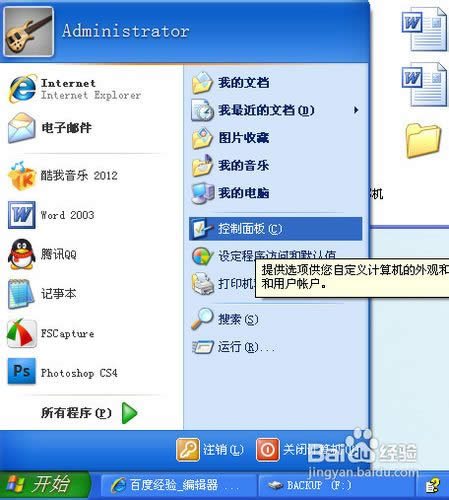
xp输入法图标不见了怎么办图1
在控制面板找到区域和语言选项。
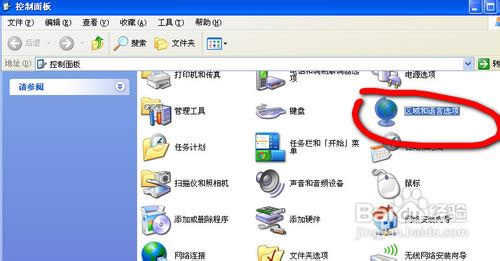
xp输入法图标不见了怎么办图2
在弹出的对话框中,找到语言栏,再点开详细信息。
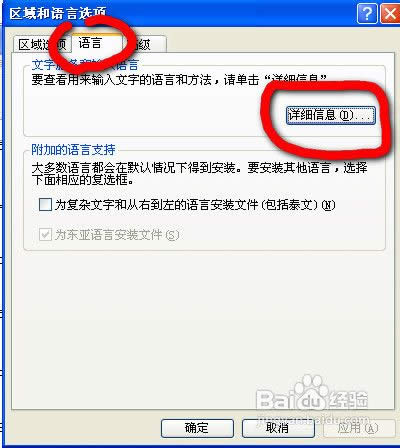
xp输入法图标不见了怎么办图3
在弹出的对话框中,选高级栏,看到系统配置,将“关闭高级文字服务”栏前面的框勾掉。
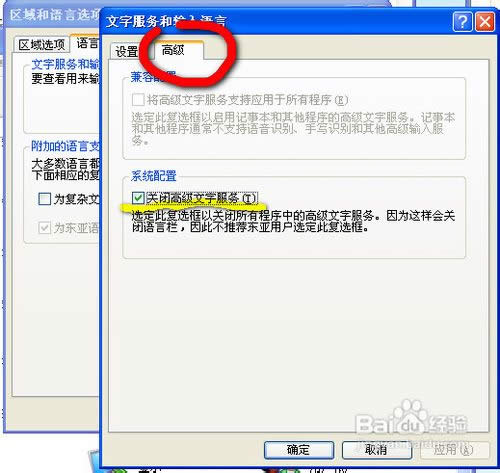
xp输入法图标不见了怎么办图4
我们再返回到设置栏,看到首选项,将“语言栏”点开。
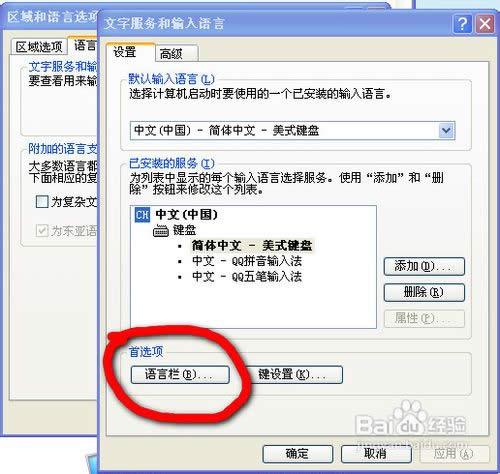
xp输入法图标不见了怎么办图5
我们在弹出的对话框中将“在任务栏中显示其他语言栏图标”前面的框打上勾,点确定。就可以了。如果不行,可以将电脑重启一下就可以了。
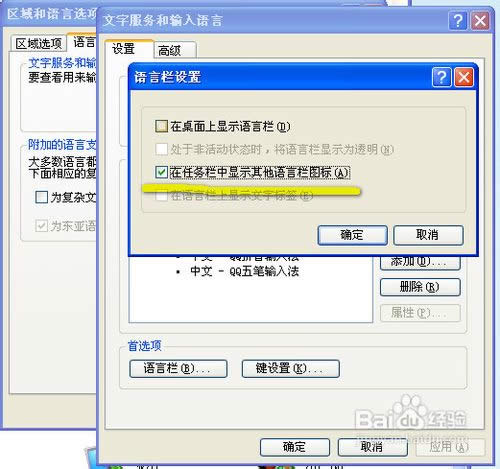
xp输入法图标不见了怎么办图6
xp输入法图标不见了怎么办的全部内容介绍到此就结束了,如果你正在因为xp输入法图标不见了的问题火急火燎去找解决方法的话,不妨先试试小编提供的解决方法,相信一定能够帮助到你解决xp输入法图标不见了的情况的。拓展阅读:win7怎么升级win8!
Windows XP服役时间长达13年,产生的经济价值也较高。2014年4月8日,微软终止对该系统的技术支持,但在此之后仍在一些重大计算机安全事件中对该系统发布了补丁。
……